
Hetman Uneraser(硬盘文件恢复工具)
详情介绍
Hetman Uneraser是一款专业的数据恢复软件,软件支持免费恢复误删丢失的文档、图片和MP3等资料,用户可以自定义搜索规则,快速恢复重要的文件数据。因为带来的是Hetman Uneraser,无需购买就能恢复数据,所有功能免费使用,没有任何注册功能,用户可以通过程序中的功能将文件找回。软件可以从几乎任何类型的存储介质中快速恢复已删除的文件和文件夹,包括硬盘驱动器、存储卡、外部存储设备、USB驱动器等,加载速度快,并且为防止该使用程序已分析的数据被覆盖,强烈建议用户不要将任何新数据保存到您要从中恢复文件的存储设备中。数据丢失不用急,用该软件能够快速恢复,不仅支持恢复意外删除的文件,并恢复从回收站清除的数据,有需要的朋友欢迎下载体验。
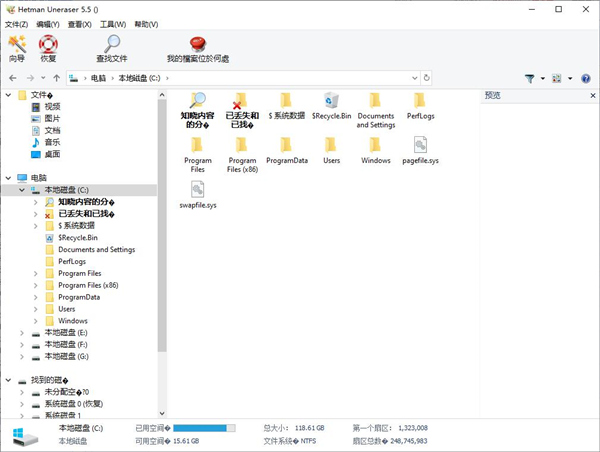
Uneraser安全地恢复从所有流行类型的存储介质中删除的文件和文件夹。该工具支持FAT / exFAT,NTFS / ReFS,APFS / HFS +,Ext2 / 3/4 / ReiserFS和XFS / UFS文件系统,支持台式机和笔记本电脑硬盘,固态介质,外部存储设备以及某些型号的数字傻瓜相机和音频/视频播放器。
2、取消删除意外删除的文件
删除您不小心从计算机中删除的文件和文件夹。删除文件时,Windows不会擦除文件内容。而是将其在文件系统中的记录标记为“已删除”。Uneraser™可以识别此类记录,并成功取消删除已删除的文件,而与文件系统无关。
3、从格式化的磁盘恢复文件
快速格式化后(在某些情况下,甚至是完整格式化后)从磁盘和分区中恢复信息。当您使用快速格式化磁盘格式化时,Windows实际上不会将磁盘上的信息归零。相反,它只是使用空副本覆盖文件系统。Uneraser™可以低级读取磁盘,以识别,定位和恢复存储在格式化磁盘上的文件。
4、恢复回收站数据
取消删除从回收站中删除的文件或使用Shift + Delete组合“永久删除”的文件。通过内容感知搜索,即使是“永久删除”的文件也可以成功恢复。在这种模式下,Uneraser™将读取整个磁盘表面,并根据其特征签名查找已删除的文件。识别的文件可以预览和恢复。
5、病毒攻击后恢复
在由于恶意软件或病毒攻击,系统故障和电源中断而导致数据丢失后恢复信息。病毒,木马和其他类型的恶意软件通常会破坏或锁定信息。Uneraser™可以通过执行低级磁盘扫描来成功还原被恶意软件锁定的文件。在这种模式下,该工具会绕过损坏的文件系统,并以二进制模式处理磁盘的实际内容。
2、双击“hetman_uneraser.exe”开始安装,默认简体中文
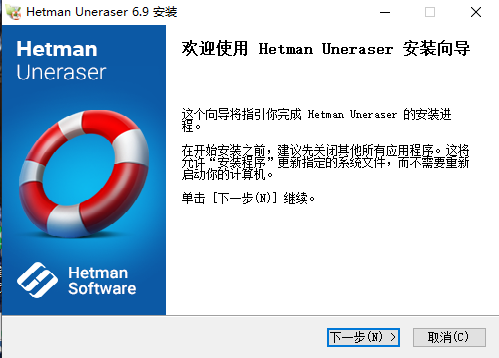
3、选择我接受安装软件协议
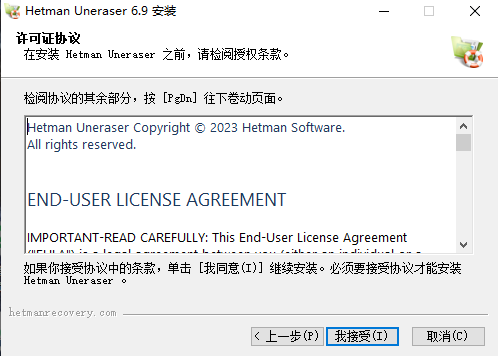
4、选择软件安装位置,默认即可
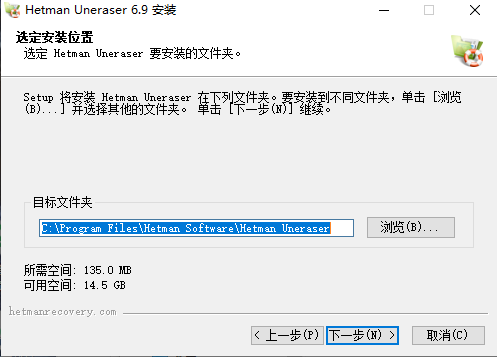
5、添加桌面快捷方式
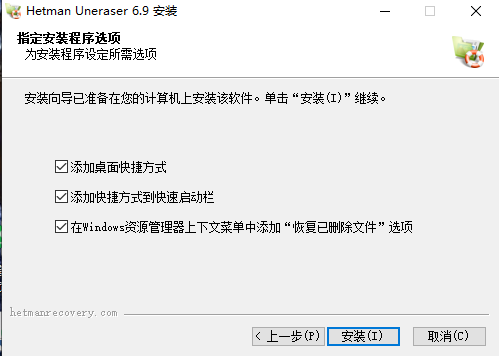
Uneraser™可以毫无例外地成功恢复所有格式的文件。但是,对于某些数据,它可以再走一步,从而提供更好的机会来恢复基本信息,例如Office文档,PDF文件,图片和视频(包括RAW文件和Photoshop设计,电子邮件,归档和备份以及许多其他类型)您宁愿不丢失的数据。对于这些格式,Uneraser™可以对整个磁盘表面进行上下文感知分析,并通过其唯一签名查找已删除的文件。即使文件系统中没有关于它们的记录,也可以恢复这些文件。
①二进制设置;
②Webmoney密钥;
③文字文件:DOC,DOCX,RTF,PDF等
④试算表:XLS,XLSX等
⑤演示文稿:PPT,PPTX等
⑥源代码:PAS,C,H,PHP,HTML等
⑦矢量和位图图像:JPEG,PSD等
⑧压缩档案:ZIP,RAR等
⑨虚拟磁盘映像ISO,VHD,NRG,MDF等
⑩视频和音频文件:AVI,DAT,MKV,MPG,VOB,MP3等。
2、可恢复设备
可以对任何大小的存储介质进行高速分析,而对可恢复文件的数量和大小没有限制,这可以与竞争对手的产品进行比较。用户可以选择整个磁盘和单独的逻辑分区进行分析。可以创建和分析磁盘映像,然后从中恢复数据。
带有ATA,SATA,eSATA,FireWire,SCSI,SAS的硬盘(HDD)
Uneraser从所有品牌和型号的硬盘恢复文件和文件夹。
3、易于学习和使用
我们使Uneraser安全且易于使用,完全指导的分步向导将帮助您完成整个恢复过程。实际上,您只需选择带有删除文件的磁盘并单击“下一步”即可开始使用该工具。然后,该工具将快速执行分析,为您提供丢失数据的视图-如果未删除这些文件,则与在Windows资源管理器中看到的情况完全相同。
4、恢复前预览
预览是所有Hetman恢复工具的基本功能。恢复前预览允许您先查看已删除文件的内部,然后再决定是否值得恢复。预览支持数百种文件格式,包括所有流行的文档和图像格式,一堆视频格式,压缩档案,备份,电子邮件,文本和HTML数据。您甚至可以预览有关可执行文件的信息,或使用内置的HEX编辑器进行低级访问。最后,对于每个可恢复文件,您都可以看到其在磁盘上的确切物理位置。
5、使用组合算法
软件可能看起来很简单,但是它具有强大的后台数据恢复引擎。实际上,它与价格昂贵的专业工具Partition Recovery™共享恢复引擎。有两种恢复方法:快速和全面。在快速模式下,Hetman Uneraser将扫描文件系统中的数据,并在短时间内返回最近删除的文件列表。这种模式确实非常快速,但是它可能会丢失某些数据,尤其是如果文件很久以前已被删除。此外,如果您格式化磁盘(或闪存驱动器或存储卡),则快速模式用处不大,因为格式化后文件系统将为空。
为了帮助您在复杂的情况下恢复信息,Uneraser™采用了高度复杂的综合分析模式。在这种模式下,该工具读取整个磁盘表面,并使用多种启发式的,可识别内容的分析技术,通过其特征签名来检测已知文件格式,计算其确切的物理位置,最后从磁盘中恢复。根据磁盘的大小和存储在磁盘上的信息量的多少,此模式可能会花费一些时间,但是它能够在很长时间后恢复文档,图片,数据库,档案,电子邮件和许多其他类型的数据,已被删除。
6、资料安全
设计Uneraser™时,安全性是主要目标,该工具对正在分析的存储介质使用严格的只读访问权限,这种方法确保了它不会损坏任何需要恢复的东西,确保您不对自己要恢复的磁盘写任何东西。例如,确保您将Uneraser™下载,保存并安装到与要恢复的磁盘或分区不同的磁盘或分区上,通过使用虚拟磁盘映像可以实现最终的安全性,这种技术可以在一次扫描中捕获要恢复的卷的位精确映像,从而有效地减少了磁盘访问操作的次数,并减少了损坏设备意外故障的可能性,然后可以使用磁盘映像来恢复文件。
7、保存文件
为了确保数据的安全性,您需要使用其他磁盘或驱动器号来保存要恢复的文件,听起来很简单,但前提是您有足够的可用磁盘空间,如果不这样做,Uneraser™提供了一个方便的向导,可让您选择是将文件保存到硬盘驱动器,刻录一堆CD还是将其上传到远程服务器。
支持的存储选项包括选择任何本地或远程磁盘,使用内置光盘刻录机刻录CD / DVD或通过FTP协议将文件上传到远程位置的能力,您可以选择将所有内容保存到单个文件夹中或重新创建原始文件夹结构。
8、系统要求和兼容性
软件适用于FAT / exFAT,NTFS / ReFS,APFS / HFS +,Ext2 / 3/4 / ReiserFS和XFS / UFS的所有版本,它可以从压缩和加密卷以及所有加密容器中正确恢复信息(只要您知道原始密码即可)。Uneraser与Windows的所有32位和64位版本兼容,包括Windows XP,2003和2008 Server,Vista,Windows 7,Windows 8和Windows10。该工具要求您具有对所使用系统的管理特权,即将恢复。
是的你可以。使用我们的程序分析驱动器,然后转到“回收站”文件夹。您将看到从回收站中删除的文件。
2、我需要使用什么水平的计算机技能?
该程序易于使用。它的工作方式类似于Windows资源管理器,并显示已删除的文件和现有文件。
恢复数据就像将文件从一个文件夹复制到另一个文件夹一样简单。
3、我可以在线模式恢复从硬盘,存储卡或USB闪存驱动器删除的文件吗?
您需要管理员权限才能访问存储设备并搜索已删除的文件。使用浏览器,这是不可能的。
您可以免费下载该程序,快速分析磁盘并恢复丢失的文件。
4、成功恢复数据有哪些要求?
为了成功恢复,必须停止使用存储设备,直到完全还原必要的文件为止。
如果它是外部驱动器,存储卡或闪存驱动器,则将其连接到PC并使用我们的程序对其进行分析。
如果由于格式化系统磁盘,重置操作系统或重新安装Windows而删除了数据,则停止进一步安装操作系统和程序。将驱动器连接到另一台计算机并执行恢复操作。
恢复的文件必须保存到其他驱动器。
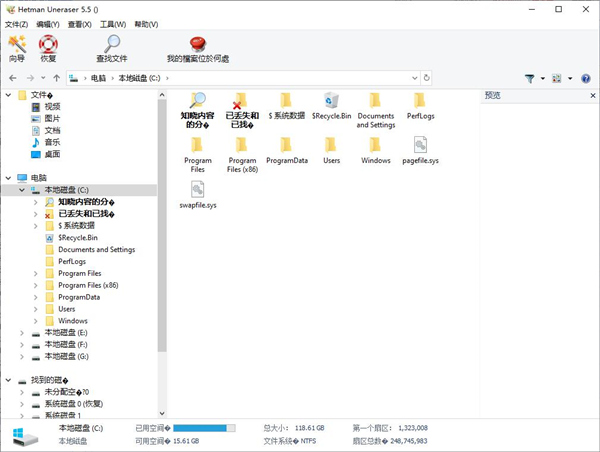
软件特色
1、数据丢失的原因Uneraser安全地恢复从所有流行类型的存储介质中删除的文件和文件夹。该工具支持FAT / exFAT,NTFS / ReFS,APFS / HFS +,Ext2 / 3/4 / ReiserFS和XFS / UFS文件系统,支持台式机和笔记本电脑硬盘,固态介质,外部存储设备以及某些型号的数字傻瓜相机和音频/视频播放器。
2、取消删除意外删除的文件
删除您不小心从计算机中删除的文件和文件夹。删除文件时,Windows不会擦除文件内容。而是将其在文件系统中的记录标记为“已删除”。Uneraser™可以识别此类记录,并成功取消删除已删除的文件,而与文件系统无关。
3、从格式化的磁盘恢复文件
快速格式化后(在某些情况下,甚至是完整格式化后)从磁盘和分区中恢复信息。当您使用快速格式化磁盘格式化时,Windows实际上不会将磁盘上的信息归零。相反,它只是使用空副本覆盖文件系统。Uneraser™可以低级读取磁盘,以识别,定位和恢复存储在格式化磁盘上的文件。
4、恢复回收站数据
取消删除从回收站中删除的文件或使用Shift + Delete组合“永久删除”的文件。通过内容感知搜索,即使是“永久删除”的文件也可以成功恢复。在这种模式下,Uneraser™将读取整个磁盘表面,并根据其特征签名查找已删除的文件。识别的文件可以预览和恢复。
5、病毒攻击后恢复
在由于恶意软件或病毒攻击,系统故障和电源中断而导致数据丢失后恢复信息。病毒,木马和其他类型的恶意软件通常会破坏或锁定信息。Uneraser™可以通过执行低级磁盘扫描来成功还原被恶意软件锁定的文件。在这种模式下,该工具会绕过损坏的文件系统,并以二进制模式处理磁盘的实际内容。
Hetman Uneraser安装教程
1、在本站下载软件并解压,可得到Hetman Uneraser源程序2、双击“hetman_uneraser.exe”开始安装,默认简体中文
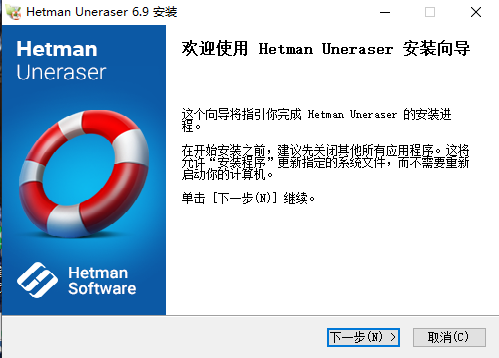
3、选择我接受安装软件协议
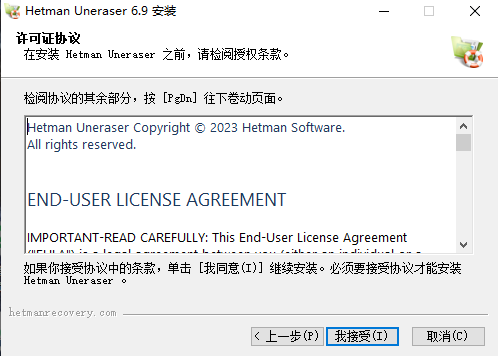
4、选择软件安装位置,默认即可
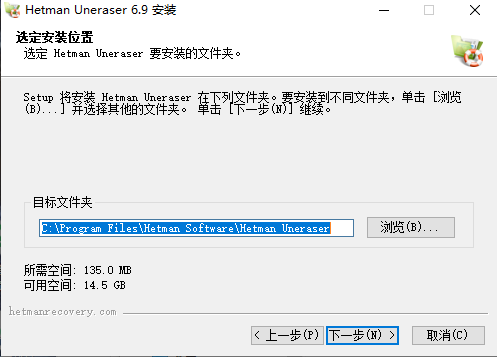
5、添加桌面快捷方式
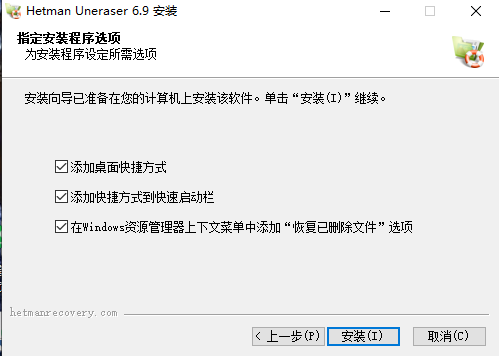
功能介绍
1、可恢复的文件格式Uneraser™可以毫无例外地成功恢复所有格式的文件。但是,对于某些数据,它可以再走一步,从而提供更好的机会来恢复基本信息,例如Office文档,PDF文件,图片和视频(包括RAW文件和Photoshop设计,电子邮件,归档和备份以及许多其他类型)您宁愿不丢失的数据。对于这些格式,Uneraser™可以对整个磁盘表面进行上下文感知分析,并通过其唯一签名查找已删除的文件。即使文件系统中没有关于它们的记录,也可以恢复这些文件。
①二进制设置;
②Webmoney密钥;
③文字文件:DOC,DOCX,RTF,PDF等
④试算表:XLS,XLSX等
⑤演示文稿:PPT,PPTX等
⑥源代码:PAS,C,H,PHP,HTML等
⑦矢量和位图图像:JPEG,PSD等
⑧压缩档案:ZIP,RAR等
⑨虚拟磁盘映像ISO,VHD,NRG,MDF等
⑩视频和音频文件:AVI,DAT,MKV,MPG,VOB,MP3等。
2、可恢复设备
可以对任何大小的存储介质进行高速分析,而对可恢复文件的数量和大小没有限制,这可以与竞争对手的产品进行比较。用户可以选择整个磁盘和单独的逻辑分区进行分析。可以创建和分析磁盘映像,然后从中恢复数据。
带有ATA,SATA,eSATA,FireWire,SCSI,SAS的硬盘(HDD)
Uneraser从所有品牌和型号的硬盘恢复文件和文件夹。
3、易于学习和使用
我们使Uneraser安全且易于使用,完全指导的分步向导将帮助您完成整个恢复过程。实际上,您只需选择带有删除文件的磁盘并单击“下一步”即可开始使用该工具。然后,该工具将快速执行分析,为您提供丢失数据的视图-如果未删除这些文件,则与在Windows资源管理器中看到的情况完全相同。
4、恢复前预览
预览是所有Hetman恢复工具的基本功能。恢复前预览允许您先查看已删除文件的内部,然后再决定是否值得恢复。预览支持数百种文件格式,包括所有流行的文档和图像格式,一堆视频格式,压缩档案,备份,电子邮件,文本和HTML数据。您甚至可以预览有关可执行文件的信息,或使用内置的HEX编辑器进行低级访问。最后,对于每个可恢复文件,您都可以看到其在磁盘上的确切物理位置。
5、使用组合算法
软件可能看起来很简单,但是它具有强大的后台数据恢复引擎。实际上,它与价格昂贵的专业工具Partition Recovery™共享恢复引擎。有两种恢复方法:快速和全面。在快速模式下,Hetman Uneraser将扫描文件系统中的数据,并在短时间内返回最近删除的文件列表。这种模式确实非常快速,但是它可能会丢失某些数据,尤其是如果文件很久以前已被删除。此外,如果您格式化磁盘(或闪存驱动器或存储卡),则快速模式用处不大,因为格式化后文件系统将为空。
为了帮助您在复杂的情况下恢复信息,Uneraser™采用了高度复杂的综合分析模式。在这种模式下,该工具读取整个磁盘表面,并使用多种启发式的,可识别内容的分析技术,通过其特征签名来检测已知文件格式,计算其确切的物理位置,最后从磁盘中恢复。根据磁盘的大小和存储在磁盘上的信息量的多少,此模式可能会花费一些时间,但是它能够在很长时间后恢复文档,图片,数据库,档案,电子邮件和许多其他类型的数据,已被删除。
6、资料安全
设计Uneraser™时,安全性是主要目标,该工具对正在分析的存储介质使用严格的只读访问权限,这种方法确保了它不会损坏任何需要恢复的东西,确保您不对自己要恢复的磁盘写任何东西。例如,确保您将Uneraser™下载,保存并安装到与要恢复的磁盘或分区不同的磁盘或分区上,通过使用虚拟磁盘映像可以实现最终的安全性,这种技术可以在一次扫描中捕获要恢复的卷的位精确映像,从而有效地减少了磁盘访问操作的次数,并减少了损坏设备意外故障的可能性,然后可以使用磁盘映像来恢复文件。
7、保存文件
为了确保数据的安全性,您需要使用其他磁盘或驱动器号来保存要恢复的文件,听起来很简单,但前提是您有足够的可用磁盘空间,如果不这样做,Uneraser™提供了一个方便的向导,可让您选择是将文件保存到硬盘驱动器,刻录一堆CD还是将其上传到远程服务器。
支持的存储选项包括选择任何本地或远程磁盘,使用内置光盘刻录机刻录CD / DVD或通过FTP协议将文件上传到远程位置的能力,您可以选择将所有内容保存到单个文件夹中或重新创建原始文件夹结构。
8、系统要求和兼容性
软件适用于FAT / exFAT,NTFS / ReFS,APFS / HFS +,Ext2 / 3/4 / ReiserFS和XFS / UFS的所有版本,它可以从压缩和加密卷以及所有加密容器中正确恢复信息(只要您知道原始密码即可)。Uneraser与Windows的所有32位和64位版本兼容,包括Windows XP,2003和2008 Server,Vista,Windows 7,Windows 8和Windows10。该工具要求您具有对所使用系统的管理特权,即将恢复。
常见问题
1、我清空了Windows回收站,是否可以还原以前的文件吗?是的你可以。使用我们的程序分析驱动器,然后转到“回收站”文件夹。您将看到从回收站中删除的文件。
2、我需要使用什么水平的计算机技能?
该程序易于使用。它的工作方式类似于Windows资源管理器,并显示已删除的文件和现有文件。
恢复数据就像将文件从一个文件夹复制到另一个文件夹一样简单。
3、我可以在线模式恢复从硬盘,存储卡或USB闪存驱动器删除的文件吗?
您需要管理员权限才能访问存储设备并搜索已删除的文件。使用浏览器,这是不可能的。
您可以免费下载该程序,快速分析磁盘并恢复丢失的文件。
4、成功恢复数据有哪些要求?
为了成功恢复,必须停止使用存储设备,直到完全还原必要的文件为止。
如果它是外部驱动器,存储卡或闪存驱动器,则将其连接到PC并使用我们的程序对其进行分析。
如果由于格式化系统磁盘,重置操作系统或重新安装Windows而删除了数据,则停止进一步安装操作系统和程序。将驱动器连接到另一台计算机并执行恢复操作。
恢复的文件必须保存到其他驱动器。
猜您喜欢

- 文件恢复软件大全
- 使用电脑时误删了文件怎么办?文件恢复软件大全祝您解决此问题。该合集中提供了各种好用的误删除文件恢复工具,包括易我数据恢复、Handy Recovery、Stellar Data Recovery、Wise Data Recovery、Starus FAT Recovery、DiskDigger等。这些文件恢复软件可以从Windows电脑,回收站,数码相机存储卡或MP3播放器恢复删除的文件,若您有相关需求,欢迎下载使用!
-

DiskDigger(文件恢复工具) v2.0.11.4091 数据恢复 / 1.96M
-

-

Disk Drill官方版(文件恢复) v6.1.1162 数据恢复 / 50.42M
-

-
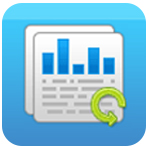
互盾文件恢复软件 v4.1.29官方版 备份还原 / 9.26M
-

同类软件
网友评论
共0条评论(您的评论需要经过审核才能显示)
分类列表
类似软件
-

乐易佳数据恢复专业版 v6.4.9官方版 数据恢复 / 3.88M
-

MMRecovery(数据恢复软件) v3.13.10 数据恢复 / 36.12M
-

Recuva电脑版 v1.54.120 数据恢复 / 25.23M
-

易极数据恢复官方版 v1.0.3.0 数据恢复 / 16.58M
-

数据恢复精灵电脑版 v4.5.0.460 数据恢复 / 57.65M
精彩推荐
换一换专题推荐
本类排行
月排行总排行






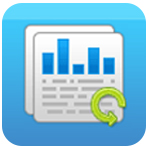



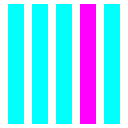


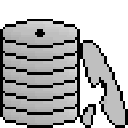























 赣公网安备 36010602000087号
赣公网安备 36010602000087号